
在一个或多个过程中,PC或笔记本电脑的性能的突然下降可以与CPU的高负载相关联。在那些经常出现dllhost.exe中,具有COM代理的描述。在下面的指南中,我们想告诉您解决此问题的现有方法。
用dllhost.exe解决问题
首先,值得讲述这个过程是什么以及执行的任务。 Dllhost.exe进程是指系统的数量,负责为互联网信息服务需要使用Microsoft .NET Framework组件的工作应用中处理COM +请求。大多数情况下,这个过程可以当您在运行视频播放器或观看,因为大多数编解码器的视频播放使用微软.NET存储在电脑上,图像中可以看出。因此,DLLHost.exe的问题与多媒体文件或编解码器相关。
方法1:重新安装编解码器
随着练习表明,大多数常常是DLLHost.exe由于工作失败而导致处理器加载。解决问题的解决方案将重新安装此组件,然后执行此算法:
- 打开“开始”并运行“控制面板”。
- 在“控制面板”中,找到项目“程序”,在其中选择“删除程序”。
- 在已安装的应用程序列表中,找到标题中存在单词编解码器的组件。通常,它是k-lite编解码器包,但其他选项也是可能的。要删除编解码器,请选择适当的位置,然后单击列表顶部的“删除/编辑”或单击“删除/编辑”。
- 按照程序卸载程序的说明进行操作。也许在删除编解码器后,您需要重新启动计算机。
- 接下来,下载最新版本的K-Lite编解码器包并安装它,之后您将再次重新启动。
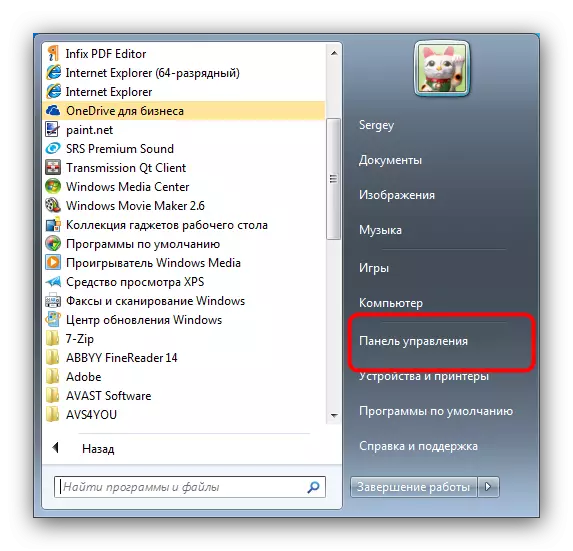
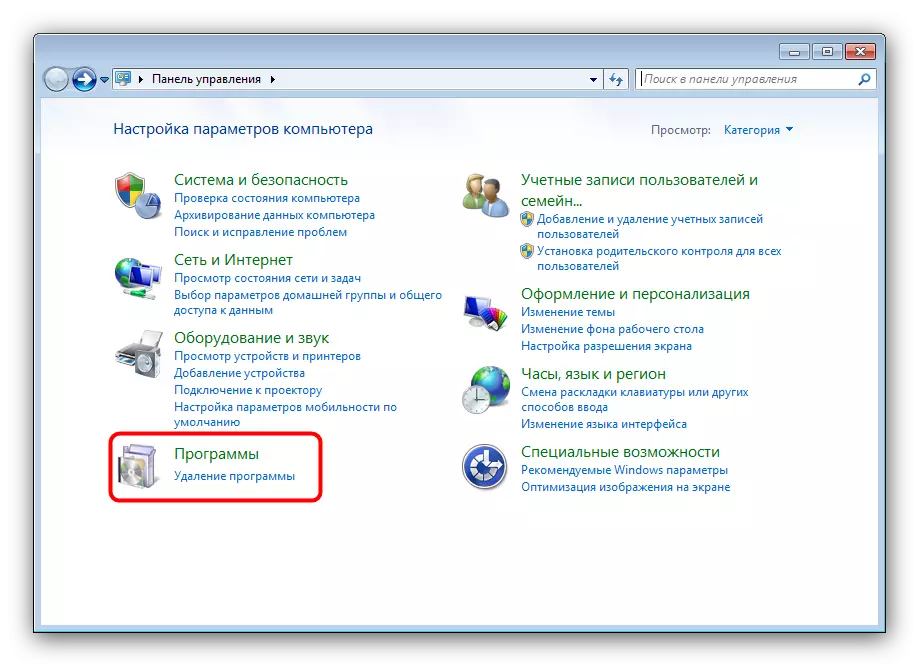
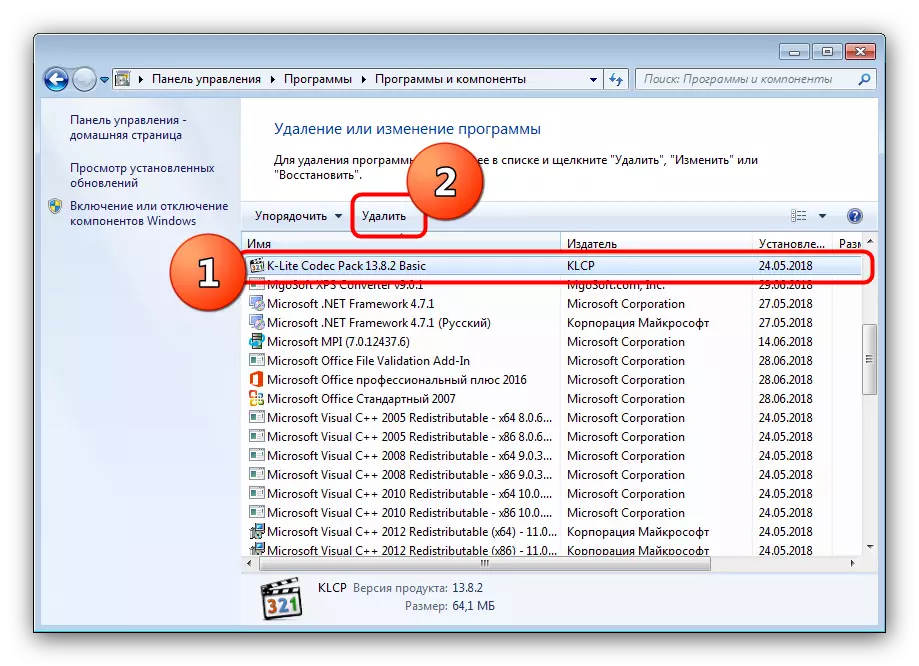
通常,在设置正确版本的视频编解码器之后,问题将解决,而DLLHost.exe将返回正常资源消耗。如果没有发生这种情况,请使用以下选项。
方法2:删除破碎的视频或剪辑
来自DLLHost.exe处理器上高负载的另一个原因可能是在Windows中识别的格式的存在损坏的视频文件或图像。问题类似于Android中的“多媒体”的众所周知的错误:系统服务正在尝试缓存受殴打的文件元数据,但由于错误,它无法执行它并进入无限循环,这导致增加资源消耗。要解决问题,您需要首先计算罪魁祸首,然后删除它。
- 打开“开始”,沿着路径“所有程序” - “标准” - “服务”,然后选择实用程序“资源监视器”。
- 单击“CPU”选项卡,在进程列表中查找dllhost.exe进程。为方便起见,您可以单击“图像”:流程将按字母顺序排序。
- 通过查找所需的过程,请选中它前面的复选框,然后单击“相关描述符”选项卡。将出现一个描述符列表,该过程是指的。在其中查找视频和/或图像 - 通常,它们由文件“文件”表示。 “描述符名称”列是问题文件的确切地址和名称。
- 打开“Explorer”,转到“资源监视器”中指定的地址,然后按Shift + Del键永久删除问题文件。如果删除存在问题,我们建议使用Iobit Unlocker实用程序。删除不正确的视频或图像后,您应该重新启动计算机。

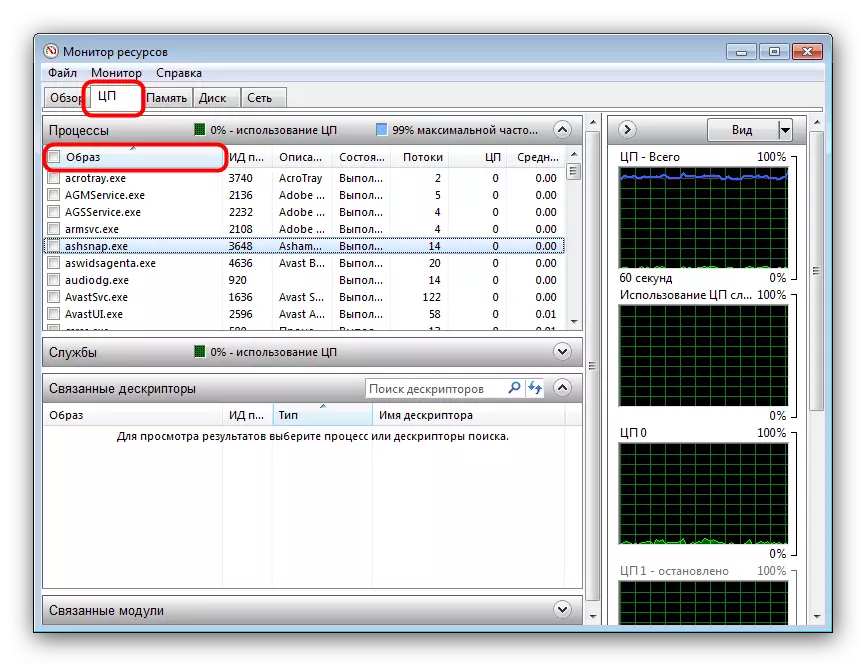
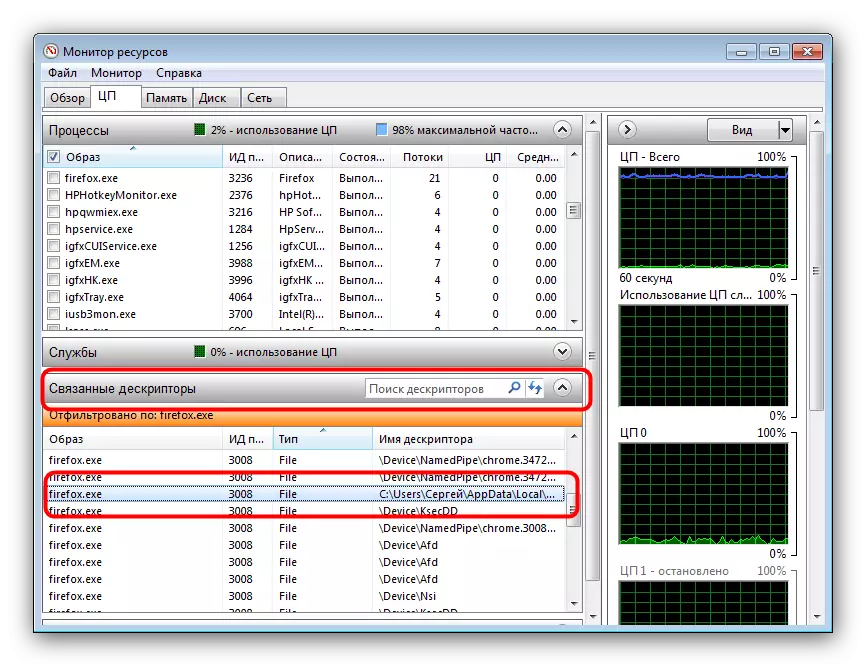
此过程将消除DLLHost.exe进程的高CPU资源消耗问题。
结论
作为结果的摘要,我们注意到Dllhost.exe的问题似乎相对较大。
